• Abgelegt bei: Foto/Video/Audio Lösung • Bewährte Lösungen
Heutzutage erleiden viele Menschen unter einem unerwarteten Verlust von wichtigen Daten, vor allem Fotos sind betroffen. Da Ihre Fotos zu den wichtigsten Inhalten gehören können, sollten Sie wissen, wie Sie eine Wiederherstellung von verlorenen Bildern durchführen können. Hierzu sollten Sie aber zuerst wissen, was zu einem Verlust von Daten auf einer Festplatte führen kann. In diesem Beitrag werden wir Ihnen genau das zeigen. Außerdem werden wir Ihnen eine Lösung zur Wiederherstellung von Festplattenfotos vorstellen.
Teil 1: Laden Sie sich Recoverit kostenlos herunter
Wenn Sie nach einer sicheren und zuverlässigen Methode zur Wiederherstellung von Festplattenfotos suchen, versuchen Sie es mit Recoverit. Wie der Name vermuten lässt, wurde die Anwendung von Wondershare entwickelt und bietet Nutzern eine vollständige Datenwiederherstellungslösung.
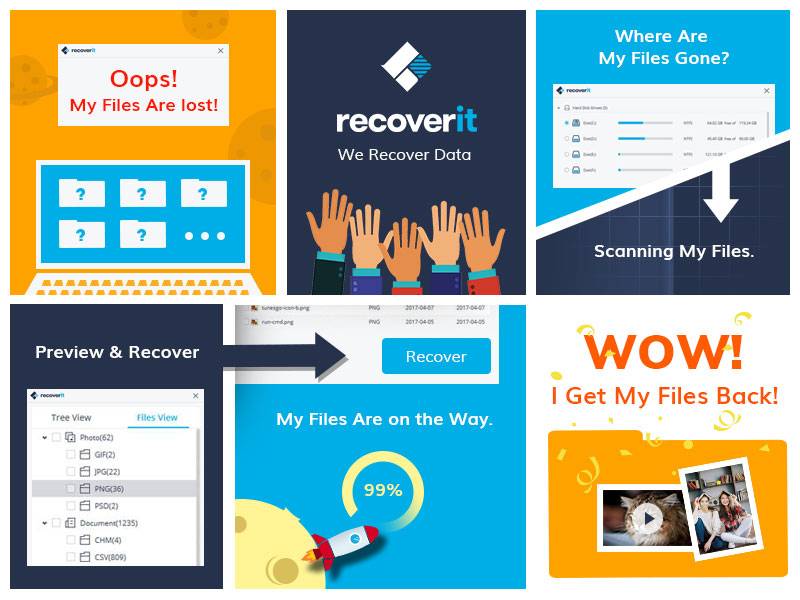
Recoverit – das vielseitige Wiederherstellungsprogramm für Fotos
- Das Tool kann die Wiederherstellung von Festplattenfotos unter verschiedenen Szenarien durchführen z. B. nach einem Virenangriff, bei einer Beschädigung des Laufwerks, dem Verlust einer Partition, nach einer Größenänderung, bei Zugriffsverlust etc.
- Es können Fotos aller gängigen Formate wie JPG, JPEG, PNG, GIF, BMP, PSD, TIFF und vielen mehr wiederhergestellt werden. Es kann auch Videos, Audioformate, Dateien usw. wiederherstellen.
- Sie können die Wiederherstellung von Fotos sowohl auf Festplatten als auch auf SSD-Festplatten durchführen. Darüber hinaus unterstützt es die Wiederherstellung von Fotos auf allen Arten von Dateisystemen wie FAT, NTFS, HFS, APFS usw.
- Sie können die Foto-Wiederherstellung sowohl auf der internen als auch auf einer externen Festplatte oder einer anderen angeschlossenen Datenquelle wie einer SD-Karte, USB-Stick und vielen anderen Geräten durchführen .
- Die Anwendung ermöglicht eine schnelle und effiziente Foto-Wiederherstellung und unterstützt verschiedene Wiederherstellungsmodi (Standard und Tiefenscan).
- Es ermöglicht eine Vorschau der wiederherstellbaren Fotos, sodass Sie sie selektiv wiederherstellen können.
Teil 2: Wiederherstellen von Fotos von einer Festplatte
1. Video-Anleitung zur Wiederherstellung von Festplattenfotos
Recoverit hat eine beeindruckende Wiederherstellungsrate von 96 Prozent, eine der höchsten in der Branche. Schauen Sie sich das folgende Video an und erfahren Sie, wie einfach es ist, Fotos von einer Festplatte wiederherzustellen.
2. So stellen Sie Fotos auf Ihrer Festplatte wieder her
Sie können die Software für Windows oder Mac herunterladen. Um eine Wiederherstellung eines verlorenen Bildes mit Recoverit durchzuführen, folgen Sie einfach diesen simplen Anweisungen.
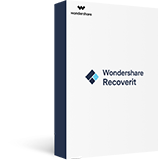
- Wählen Sie einen Wiederherstellungsmodus aus
- Wählen Sie einen Speicherort für die Datenwiederherstellung aus
- Scannen Sie die Festplatte nach Fotos
- Wiederherstellen von Festplattenfotos
Starten Sie zunächst die Anwendung Recoverit auf Ihrem Windows-PC. Sie können im Hauptmenü einen Wiederherstellungsmodus auswählen, um fortzufahren. Sie können beispielsweise Daten von einem internen Laufwerk, dem Papierkorb, einer verlorenen Partition usw. wiederherstellen. Wählen Sie in diesem Fall die Option „Wiederherstellung gelöschter Daten“ aus.
Wenn Sie die Wiederherstellung von Fotos von einem externen Laufwerk aus durchführen möchten, wählen Sie die Option „Speicherort auswählen“ aus. Stellen Sie außerdem sicher, dass die externe Festplatte zuvor an das Computersystem angeschlossen wurde.
Jetzt müssen Sie einfach den Ort auswählen, an dem Sie die Wiederherstellung verlorener Bilder durchführen möchten. Wählen Sie die Festplatte aus und klicken Sie auf die Schaltfläche „Start“, um den Vorgang zu starten.

1 Lehnen Sie sich zurück und warten Sie eine Weile, da die Foto-Wiederherstellungssoftware mit dem Scannen des ausgewählten Speicherorts beginnen wird. Stellen Sie nur sicher, dass die Anwendung während des Prozesses nicht geschlossen wird.
2 Wenn Sie mit den Ergebnissen eines normalen Scans nicht zufrieden sind, klicken Sie stattdessen auf die Option " Tiefer Scan ". Dieser Vorgang wird zwar mehr Zeit in Anspruch nehmen, aber bessere Ergebnisse liefern.

Sobald der Scanvorgang abgeschlossen ist, werden Sie benachrichtigt. Jetzt können Sie sich die wiederhergestellten Fotos über die Benutzeroberfläche ansehen. Wählen Sie die gewünschten aus und klicken Sie auf die Schaltfläche „Wiederherstellen“, um sie abzurufen.

Es wird empfohlen, sie an einem sicheren Ort wiederherzustellen. Wenn Ihre Festplatte beispielsweise beschädigt ist, stellen Sie sie stattdessen an einem anderen sicheren Ort wieder her.
Teil 3: Wie werden Fotos auf Festplatten gespeichert?
Mit der Unterstützung von Recoverit können Sie die Wiederherstellung verlorener Bilder wie ein Profi durchführen. Wenn Sie jedoch mehr über die Wiederherstellung von Festplattenfotos erfahren möchten, müssen Sie zunächst wissen, wie Daten auf einer Festplatte gespeichert werden.
1. Häufige Arten von Festplatten
Es gibt verschiedene Arten von Festplatten. Sie lassen sich beispielsweise nach Verbindungs- und Codierungsart kategorisieren.
Basierend auf der Verbindung
- Interne Festplatten: Eine interne Festplatte ist diejenige, die intern mit einem System verbunden ist und als primärer Speicherort genutzt wird.
- Externe Festplatten: Wie der Name schon sagt, wird sie meist über ein USB-Kabel extern an ein System angeschlossen. Sie wird häufig verwendet, um den Speicherplatz eines Systems zu erweitern oder eine Datensicherung vorzunehmen.
Basierend auf der Konstruktion
- Festplattenlaufwerke (HDD): HDDs bestehen aus mehreren übereinander montierten Magnetplatten mit einem Lese- / Schreibkopf. Sie sind günstiger, aber auch langsamer.
- Solid-State-Laufwerke (SSD): Anstelle von Magnetplatten kommen hier Flash-Chips (wie bei einem USB-Stick) zum Einsatz. Sie sind zwar teurer, sind dafür aber auch wesentlich schneller.
Basierend auf der Codierung
- Die meisten Festplattenlaufwerke nutzen RLL (Run Length Limited), die Codierungsmethode kann jedoch variieren.
- Die Kodierungsmethode kann Serial ATA, RAID, Serial Attached SCSI, PATA (Parallel Advanced Technology Attachment) usw. sein.
Basierend auf dem Dateisystem
- Die Art und Weise, wie Festplatten Daten speichern, kann ebenfalls unterschiedlich sein.
- Einige gängige Dateisysteme sind FAT, ExFAT, NTFS, HFS, APFS usw.
- Dies hängt auch stark vom Betriebssystem ab.

2. Wie funktionieren Festplatten?
Das Funktionsprinzip einer Festplatte variiert je nach Aufbau. Eine SSD besteht beispielsweise aus verschiedenen Flash-Speichereinheiten. Wenn wir versuchen, Daten auf eine SSD zu schreiben, wird ihnen ein bestimmter Ort zugewiesen und später extrahiert.
HDDs (Festplattenlaufwerke) unterscheiden sich jedoch erheblich von SSDs. Da sie ziemlich günstig sind, werden sie meistens als Hauptspeichereinheit in Computern verwendet. Eine Festplatte besteht aus verschiedenen Magnetplatten, die übereinander montiert sind. Die Daten werden nicht zufällig gespeichert, sondern auf übersichtliche Weise.
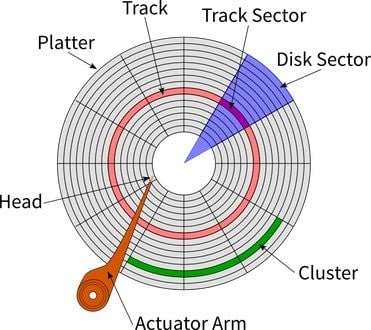
Jede Platte ist in verschiedene konzentrische Spuren und gleiche Sektoren unterteilt. Dort, wo sie sich überschneiden, entstehen Cluster. Die Daten werden in diese Cluster geschrieben, damit sie sich leichter abrufen lassen.
3. Wie werden Fotos auf Festplatten gespeichert?
Bei einer SSD werden Fotos normalerweise in einem einfachen linearen Format gespeichert. In HDDs werden Fotos jedoch in den Datenclustern gespeichert. Die Platte hat einen Lese- und einen Schreibkopf. Beim Speichern eines Fotos kodiert der Schreibkopf die Daten auf der Platte, wenn sie sich dreht.
Sobald die eigentlichen Daten auf die Festplatte geschrieben sind, wird deren Position in einer Speichertabelle gespeichert. Wenn wir versuchen, auf das Foto zuzugreifen, sucht der Computer zuerst in seiner Speichertabelle, damit der Lesekopf weiß, wo die Daten gespeichert sind.

Teil 4: Wie gehen Fotos von der Festplatte verloren?
Bei der Wiederherstellung von Festplattenfotos können Sie feststellen, dass Ihre Fotos auf unterschiedliche Weise beschädigt oder nicht zugänglich geworden sind. Bevor Sie eine Wiederherstellung eines verlorenen Images durchführen, versuchen Sie zunächst, das Problem zu diagnostizieren.
Hier einige häufige Gründe, warum Fotos verloren gehen oder unzugänglich werden.
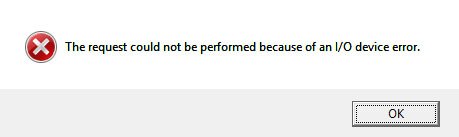
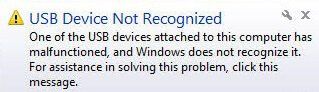
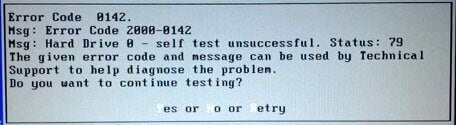
Teil 5: Warum lassen sich die Fotos auf der Festplatte wiederherstellen?
Nachdem Sie sich mit Festplatten und Dateisystemen vertraut gemacht haben, müssen Sie sich folgende Frage stellen: Wie funktioniert die Wiederherstellung von Fotos bei einer Festplatte? Um dies zu verstehen, denken Sie daran, wie Daten auf einer Festplatte gespeichert werden.
Wie oben erwähnt, wird nicht direkt über den physischen Speicher auf die Daten zugegriffen. Es gibt eine logische Adresstabelle, in der die physischen Orte der Daten gespeichert wird. Während der Verarbeitung greift das System zuerst über eine virtuelle Speichertabelle auf den Speicherort zu. Auf diese Weise kann der Computer wissen, wo er nach Daten auf der Festplatte suchen muss.
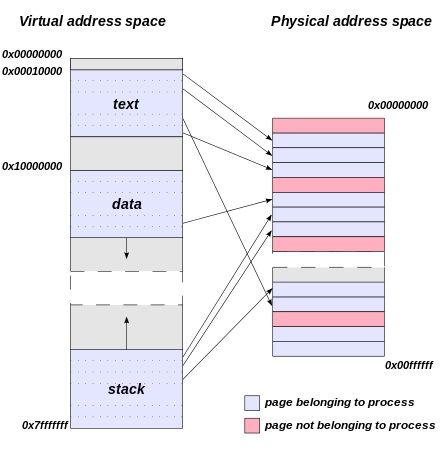
Wenn Daten verloren gehen, gelöscht werden oder unzugänglich werden, werden sie nicht sofort von der Festplatte gelöscht. Stattdessen wird auf den entsprechenden Eintrag in der Tabelle der logischen Adressen zugegriffen. Dies zeigt dem System an, dass der betreffende Standort jetzt überschrieben werden kann, während die dort gespeicherten Daten zunächst erhalten bleiben.
Wenn Sie schnell handeln, können Sie diese Daten daher einfach mit einem Foto-Wiederherstellungsprogramm wiederherstellen. Hier kann Ihnen Recoverit weiterhelfen. Es wird Ihre Festplatte umfassend scannen und alle Daten abrufen, die möglicherweise nicht in der logischen Tabelle vorhanden sind, aber immer noch abgerufen werden können.
Fazit
Durch Befolgen dieser Anleitung können Sie ganz einfach lernen, wie Sie mit Recoverit die Wiederherstellung verlorener Bilder durchführen. Es ist das beste Foto-Wiederherstellungstool für Windows und Mac. Da die Anwendung alle Arten von Dateisystemen und Datenträgertypen unterstützt, ist sie bei verschiedenen Szenarien hilfreich. Es spielt keine Rolle, wenn Sie Ihre Fotos auf einer internen oder externen Festplatte (NTFS oder APFS) verloren haben. Mit Recoverit können Sie Ihre verlorenen Daten in kürzester Zeit wiederfinden, ohne dass unerwünschte Probleme auftreten.
Dateien retten & reparieren
- Video wiederhrestellen
- TikTok-Videos wiederherstelllen
- M4A-Dateien wiederherstellen
- QuickTime-Videos wiederherstelllen
- MKV-Videos wiederherstellen
- MP4-Videos wiederherstellen
- Video reparieren
- Foto wiederhrestellen
- Die kostenlosen Foto-Wiederherstellungsprogramme
- Instagram-Fotos wiederherstellen
- Dauerhaft gelöschte Bilder wiederherstellen
- Snapchat Bilder wiederherzustellen
- Fotos von Micro-SD-Karten wiederherstellen
- Foto reparieren
- Unlesbare Bilder reparieren
- Die beste JPG-Fotoreparatur-Software
- JPG-Dateien reparieren
- Beschädigte Fotos reparieren
- Dokument wiederherstellen
- Ungespeicherte Word-Dokumente
- Beschädigte Word-Datei
- Ungespeicherte PowerPoint-Datei
- Verlorene PDF-Dateien
- Verlorene PDF-Dateien
- Dokument reparieren
- Excel-Dateien reparieren
- Excel-Fehler beheben
- Word-Reparatur-Tool
- Schreibgeschützte Excel-Dateien
- Excel-Arbeitsmappe reparieren
- Mehr




Classen Becker
chief Editor